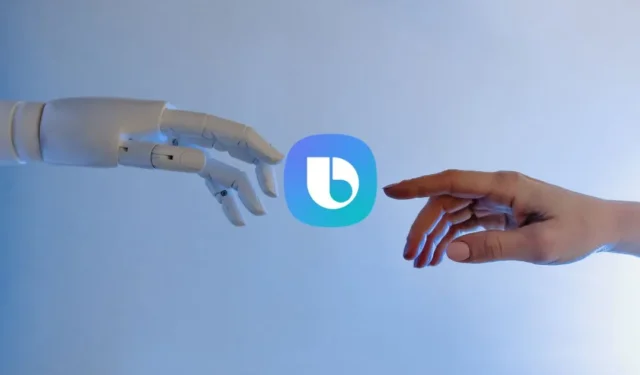
Samsungs Galaxy S24 har en rekke AI-funksjoner som Generativ AI for bakgrunnsbilder , Note Assist og Live Translate. Hva mer? Du kan bruke Bixby-talekommandoer for å aktivere og bruke disse AI-funksjonene. Galaxy AI fungerer imidlertid ikke med Bixby-talekommandoer for mange Galaxy-telefonbrukere av forskjellige årsaker, for eksempel feil innstillinger eller feil. Prøv rettelsene nedenfor for å bruke Galaxy AI med Bixby-talekommandoer selv på låseskjermen.
1. Logg på Samsung-kontoen
Du trenger en Samsung-konto før du kan bruke Bixby stemmeassistent. Det er et krav for alle Samsung-apper og -tjenester. Akkurat som Google-tjenester er knyttet til en Gmail-konto, må du logge på Samsung-kontoen din for å bruke Bixby. Hvis du ikke har en, er det lett å lage en raskt.
1. Åpne Innstillinger- appen på din Samsung Galaxy-telefon. Velg Kontoer og sikkerhetskopiering .

2. Trykk på Administrer kontoer og velg deretter Legg til kontoalternativ .

3. Du vil se en liste over leverandører. Trykk på Samsung-kontoen og følg instruksjonene på skjermen her.

2. AI-funksjoner er aktivert
Som standard er AI-funksjoner deaktivert på Samsung Galaxy S-serien. Du må aktivere dem individuelt før du kan bruke talekommandoer til å starte dem på tvers av enheten.
1. Åpne Innstillinger , gå til Avanserte funksjoner og trykk på Avansert intelligens .

2. Du vil se en liste over AI-funksjoner som er tilgjengelige på din Galaxy-telefonmodell. Velg en du vil aktivere. For eksempel, inne i Samsung internett , velg Summarize .

3. Slå på bryteren for Summarize .

Du kan gjøre dette for alle AI-funksjonene som er tilgjengelige på modellen din og som du vil bruke.
9 Galaxy AI-funksjoner på Samsung Galaxy S24-serien
3. Voice Wake Up er aktivert for Bixby
Du kan bruke Bixby etter at den er konfigurert, men du må aktivere stemmevekkeren hvis du vil aktivere AI-funksjoner fra skjermen. Den er deaktivert som standard, men når den er på og Bixby er opplært til å gjenkjenne stemmen din, kan du bruke den håndfri fra hvilken som helst skjerm.
1. Åpne Innstillinger- appen på din Samsung Galaxy-telefon og gå til Avanserte funksjoner > Bixby .

2. Du vil bli bedt om å sette opp Bixby hvis det ikke allerede er gjort. Følg instruksjonene hvis du setter den opp for første gang. Trykk deretter på Voice wake-up . På neste skjerm, veksle på På -knappen for å aktivere Bixby Voice-kommandoer. Deretter kan du velge Hi, Bixby eller Bixby som den foretrukne vekkekommandoen.

4. Tren eller tren Bixby på nytt for å gjenkjenne stemmen din
Å aktivere Voice wake-up-alternativet er ikke nok for at Bixby skal forstå hvilken kommando du snakker. Bixby må forstå språket og aksenten din. For det må du trene Bixby til å gjenkjenne stemmen din.
1. Gå til Innstillinger > Avanserte funksjoner > Bixby > Stemmevekking som vist i forrige seksjon.

2. Aktiver Svar på stemmen min . Du vil se en ansvarsfraskrivelse fra Samsung. Trykk på Start neste.

3. Følg instruksjonene på skjermen etter det. Gjenta ordene du ser på skjermen og si tydelig.

For å gjøre det, gå til Innstillinger > Avanserte funksjoner > Bixby > Stemmevekking > Svar på stemmen min . Trykk på Slett stemmevekkeopptak .

Trykk på Slett ved siden av for å bekrefte. Du kan nå følge trinnene ovenfor for å omskolere Bixby til å gjenkjenne stemmen din for lansering av Galaxy AI-funksjoner.
Hvordan live-oversette telefonsamtaler på Samsung Galaxy S24
5. Endre oppvåkningsfølsomhet
I tillegg til å trykke på den dedikerte knappen, kan du også tilkalle den med stemmen din. Etter at du har konfigurert stemmen din igjen for Bixby, kan du aktivere og justere oppvåkningsfølsomhet slik. Mest for at Bixby ikke skal dukke opp tilfeldig ved feilhørte lyder.
For å gjøre det, gå til Innstillinger > Avanserte funksjoner > Bixby > Stemmevekking > Svar på stemmen min . Trykk på Oppvåkningsfølsomhet her.

Som standard er den satt til Medium, noe som er bra for de fleste brukere. Prøv å bruke Høy hvis Galaxy AI ikke fungerer med talekommandoer på lave eller middels innstillinger.
6. Fjern Bixby-appdata
Selv etter å ha prøvd løsningene ovenfor, får ikke Bixby Galaxy AI-funksjonene til å fungere, da vil du kanskje slette Bixby-appens data. Du kan tilbakestille Bixby-appen ved å tømme all data og cache.
1. Åpne Innstillinger , gå til Apper og trykk på Sorter -ikonet øverst til venstre.

2. Trykk på Sorter-ikonet igjen og aktiver alternativet Vis systemapper . Trykk på OK nederst.

3. Trykk på Bixby Voice og velg Lagring .

4. Trykk på Clear data og Clear cache- knappene nederst for å tilbakestille appen.
5. Etter det setter du opp Bixby på nytt. Det betyr også at du må aktivere Bixby Voice og trene den på nytt.
Si navnet mitt
Selv om Bixby er morsomt, er det ikke den eneste stemmeassistenten i byen. Du kan omdanne sideknappen på Samsung Galaxy-telefonene dine til Google Assistant i stedet.
Har du nylig kjøpt en telefon i Galaxy S24-serien? Vi har samlet en liste med kule tips og triks for å hjelpe deg å få mest mulig ut av den nye telefonen din.


Legg att eit svar